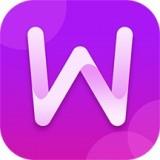在使用microsoft word进行文档编辑时,有时我们会遇到文件丢失或损坏的问题。这通常是因为word在保存文件的过程中出现了错误,导致临时文件没有被正确处理。为了恢复这些文件,首先我们需要找到word的临时文件夹。
默认情况下,word的临时文件位于系统的temp文件夹中。您可以通过以下步骤找到这个文件夹:
1. 打开“运行”对话框(可以按win + r键)。

2. 输入 `%temp%` 并按回车键。
3. 在打开的文件夹中,您可以找到以 `~$` 开头的文件。这些文件就是word创建的临时文件。
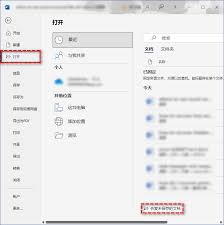
请注意,由于安全原因,这些文件可能无法直接打开。为了查看和恢复文件的内容,您需要使用一些专门的工具或者手动复制粘贴文件中的内容到一个新的word文档中。
修复word临时文件的方法
一旦找到了word的临时文件,接下来就是尝试修复它们。这里有一些简单的方法可以帮助您解决这个问题:
方法一:使用文件恢复软件
有许多专业的文件恢复软件可以帮助您从临时文件夹中恢复损坏的word文档。这些软件通常具有强大的扫描功能,能够深入分析您的硬盘驱动器,并试图恢复那些看似已经丢失的数据。使用这些工具时,请确保遵循软件提供的所有指示,以便获得最佳结果。
方法二:手动恢复
如果您对计算机操作比较熟悉,也可以尝试手动恢复word临时文件。这包括将文件复制到一个安全的位置,然后使用文本编辑器(如notepad++)打开它。虽然这种方法不能保证完全恢复原始格式,但它可能会帮助您找回部分内容。
方法三:使用word内置的恢复功能
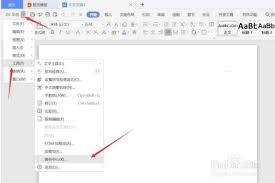
对于某些版本的word,微软内置了一些恢复功能,可以在程序意外关闭后自动尝试恢复未保存的工作。要访问此功能,只需打开word,然后选择“文件”菜单下的“信息”。在这里,您可以找到有关最近打开过的文档的信息,以及任何可能存在的恢复选项。
预防措施:定期保存工作
尽管存在多种恢复word临时文件的方法,但最有效的方式始终是预防问题的发生。因此,在编辑重要文档时,请务必养成定期保存的习惯。此外,还可以考虑设置自动保存功能,这样即使发生意外情况,也能最大限度地减少数据损失的风险。